Не включается компьютер
Содержание
- Не включается компьютер тогда начнем с простого:
- Если это не помогло:
- Так же один из возможных вариантов если Не включается компьютер:
- Более сложные варианты:
Не включается компьютер? Такая ситуация может случиться с каждым, т.к. техника иногда ломается. Это может случиться как по Вашей вине, так и по независящим от вас причинам. Будь то попадание внутрь корпуса значительного количества пыли или скажем шерсти животных. Либо внезапные скачки напряжения, удары молнии, либо же просто не работает компьютер без видимых на то причин.
Но темой нашей статьи является решение проблемы, при которой компьютер не включается. А не нахождение и наказание виновных.Так что мы не будем углубляться в причины, а попытаемся разобраться со следствиями. Но правда иногда будем возвращаться к возможным причинам поломки, чтобы понять как их устранить и, возможно, устранить их появление в будущем.
Не включается компьютер тогда начнем с простого:
Чтобы понять, почему не включается компьютер, бывает достаточным проверить все провода подключения и определить, все ли из них подключены к питанию. Если все, то нужно также посмотреть на переключатель на задней стенке системного блока, он должен быть в положении «1″, а не «0″.
Если все, то нужно также посмотреть на переключатель на задней стенке системного блока, он должен быть в положении «1″, а не «0″.
Если это не помогло:
возможно придется заглянуть внутрь. Но тут стоит обратить внимание на наличие гарантии. Если вдруг ваш системный блок опломбирован и срок гарантии не истек, то лучшим вариантом будет обратиться в сервисный центр и пускай они морочат себе голову и ищут поломку. Но если вдруг гарантийный срок истек, тогда можно смело вскрывать корпус и смотреть, что же происходит внутри.
Не включается компьютерИтак, крышка снята, смотрим что внутри. Во первых наличие пыли. Если пыли очень много, то это уже могло послужить причиной неработоспособности компьютера, по-этому следует по возможности очистить системный блок от излишнего количества серой массы. Для этого берем пылесос и кисточку и аккуратно вычищаем пыль, при этом ни в коем случае не касаемся поверхности системной платы, дабы не сделать еще хуже. Не умелое обращение с пылесосом может привести к еще большим последствиям, так что имейте в виду.
Когда мы очистили «системник» от пыли, проведем визуальный осмотр на наличие видимых дефектов, каковыми может быть вздутие конденсаторов либо иные повреждения деталей. Если таковых дефектов нет, идем к следующему пункту.
Проверяем все ли разъемы на своих местах и надежный ли контакт. Иногда случается, что после транспортировки или переноски системного блока, какой-то из разъемов вышел из зацепления и это могло привести к тому, что компьютер на включается.
Так же один из возможных вариантов если Не включается компьютер:
Плохой контакт между платами. Это также может случиться при транспортировке системного блока, либо просто произойти окисление. Чтобы исключить данную неисправность, нужно поочередно извлечь из гнезд оперативную память и видеокарту, протереть контакты и вставить их обратно. Иногда это помогает, но имейте ввиду, что если у Вас недостаточно опыта и Вы не уверены в своих силах, то лучше не лезьте, а попросите того, кто в этом разбирается, чтобы не навредить компьютеру и ничего не сломать. Вытаскивать платы нужно аккуратно, а при установке обратно, сильно не давить, чтобы не повредить материнскую плату.
Вытаскивать платы нужно аккуратно, а при установке обратно, сильно не давить, чтобы не повредить материнскую плату.
Более сложные варианты:
Следующие варианты вряд ли подойдут рядовому пользователю. Так как скорее всего у Вас под рукой не найдется лишней планки оперативной памяти, видеокарты либо блока питания. Но многие умудренные опытом пользователи компьютеров поступают именно так:
Поочередно извлекают из системного блока его отдельные части и ставят вместо них взаимозаменяемые.
Если ничего не изменилось переходят к следующей комплектующей. При этом жесткий диск и привод для чтений компакт дисков можно исключить из разборов. Так как даже если они не работают, то по крайней мере монитор должен загореться и на экране появиться информация с БИОСа.
Но я думаю этот вариант скорее будет для энтузиастов, так как эта процедура может потребовать значительную часть времени и наличие различных комплектующих, при чем совместимых именно с вашим компьютером. То есть память именно такая как у вас: DDR, DDR2, DDR3 или возможно даже SD-RAM если у Вас совсем старый компьютер. При этом она еще и должна подходить по частоте. С видеокартой та же история, но здесь 2 основных стандарта AGP и PCI-E… В общем танцы с бубном можно проводить долго.
То есть память именно такая как у вас: DDR, DDR2, DDR3 или возможно даже SD-RAM если у Вас совсем старый компьютер. При этом она еще и должна подходить по частоте. С видеокартой та же история, но здесь 2 основных стандарта AGP и PCI-E… В общем танцы с бубном можно проводить долго.
Но если у Вас нет лишних комплектующих, а причину поломки определить на глаз не удалось, то лучше обратиться за помощью к тем, кто в этом разбирается больше Вас. А они наверняка пойдут другим путем.
Для того, чтобы диагностировать поломку компьютера, который не подает признаков жизни и даже не выводит никакой информации на экран. Требуется воспользоваться так называемой POST-платой. Она вставляется в PCI-разъем либо в LPT-порт ( если имеется). Она при загрузке компьютера производит тестирование, беря информацию из БИОСа и в конечном итоге выводит на табло код ошибки. По этому коду в прилагаемой брошюре в зависимости от производителя БИОСа определяется глючный компонент системы.
Не включается компьютерПочему не включается компьютер? (решение)
СКИДКИ до 30%
на ремонт с выездом на дом
Не включается компьютер
Со временем работы компьютера может возникнуть множество как программных, так и аппаратных неисправностей. Невозможность включить ПК чаще всего относится именно к аппаратным проблемам, хотя причиной этому могут послужить и некоторые программные проблемы. Метод ремонта напрямую зависит от возникшей проблемы.
+7 (495) 178-04-59 Звоните — консультация бесплатна.
Вызовите мастера прямо сейчас и получите скидку — 10%
Различные ошибки в операционной системе
В данном случае компьютер реагирует на включение, но загрузки Windows или другой ОС не происходит. С большей вероятностью виновата именно операционная система: это может быть результатом деятельности вирусов, повреждение важных файлов или же некорректная работа загрузчика ОС.
Существует 2 варианта исправления данной проблемы: попытка восстановить Windows или же полная переустановка системы.
Проблема в BIOS или UEFI материнской платы
В таком случае компьютер включится, но ничего кроме «чёрного экрана» пользователь не увидит. Из-за повреждённого биоса ПК попросту не сможет определить подключенные устройства, из-за чего происходят зависания на стадии включения.
Исправить ситуацию можно несколькими способами. Самый простой — на некоторое время (несколько минут) вытащить батарейку из материнской платы. Увы, но такой метод помогает далеко не всегда, поэтому может потребоваться перепрошивка BIOS или UEFI. Если и это не помогло, придётся заменить материнскую плату.
Другие неисправности в материнской плате
Износившиеся конденсаторы или другие элементы также могут стать причиной неработоспособности компьютера. В таком случае придётся зрительно (обычно повреждённые элементы видно невооружённым взглядом) просмотреть плату на наличие неисправностей и заменить сломанные элементы.
Повреждённый или неисправный блок питания
Выход из строя блоков питания является настоящей напастью дешёвых или очень старых компьютеров. С дешёвыми ПК всё просто, производитель старается сэкономить на всём, чтобы продать ПК подешевле, в результате чего нередко устанавливается один из самых плохих БП. Такие блоки питания несут собой опасность для остальных комплектующих компьютера, его выход из строя может привести к поломке других элементов.
В некоторых случаях можно попытаться отремонтировать блок питания, если проблем заключена во вздувшихся конденсаторах или других не слишком важных элементах. В остальных ситуациях потребуется покупка нового БП, желательно не самого дешёвого.
Подключение неисправного или несовместимого комплектующего или периферийного устройства
В некоторых случаях компьютер может перестать включаться сразу после подключения новой звуковой карты, принтера или другого девайса. Решение проблемы максимально простое — отключить такое устройство, с ним определённо что-то не так.
+7 (495) 178-04-59 Звоните — консультация бесплатна.
Вызовите мастера прямо сейчас и получите скидку — 10%
Выход из строя центрального процессора
Поломка CPU также приводит к невозможности включить ПК (компьютер включится, но пользователь не увидит никакого изображения). Починить сгоревший или сломанный CPU практически невозможно, поэтому придётся идти в магазин за новым процессором.
Внимание! Процессор необходимо выбирать именно под сокет вашей материнской платы, иначе вы его даже физически не сможете установить (по причине несовместимости разъёмов).
Проблемы с электросетью
Данная проблема обычно возникает в старых домах или квартирах, в которых используется «древняя» алюминиевая проводка. По этой причине компьютеру попросту может не хватать питания с электрической розетки. У данной проблемы также есть решения: подключение к другой розетке, покупка стабилизатора напряжения или полная замена проводки.
+7 (495) 178-04-59 Звоните — консультация бесплатна.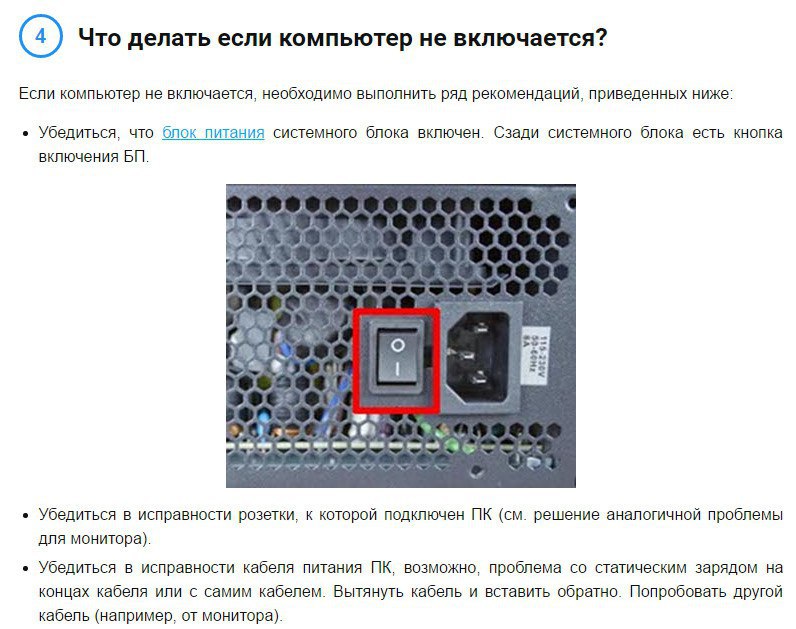
Вызовите мастера прямо сейчас и получите скидку — 10%
Обслуживаем любые устройства
Компьютерная помощь
Моноблоки
Компьютеры
Ноутбуки
Телевизоры
Оцените, насколько полезна эта статья
Почему выбирают наш сервисный центр?
низкие цены
Качественные услуги не всегда дорогие, и мы тому подтверждение
срочный выезд
Наши специалисты готовы приехать к Вам всего за 30 минут
качественные запчасти
Используем только новые запчасти известных производителей
фирменная гарантия
На все работы и запчасти предоставляется гарантия до 1 года
Популярные услуги компьютерной помощи
Добавить комментарий
boot — Компьютер не включается после завершения работы без выключения питания в течение минуты
спросил
Изменено 1 год, 9 месяцев назад
Просмотрено 47 тысяч раз
В прошлом месяце по какой-то неизвестной причине все в моем ПК начало выходить из строя одно за другим. От процессора к жесткому диску. В итоге замен и покупки новых у меня так:
От процессора к жесткому диску. В итоге замен и покупки новых у меня так:
Прошло около недели с тех пор, как я все это собрал. Затем эта странная проблема начала происходить. После обычного выключения (питание включено) я не могу запустить его. Если я попытаюсь в течение десяти секунд, индикатор питания начнет мигать. И если я попытаюсь через несколько минут, свет горит, вентиляторы работают, но на экране ничего не появляется. Нет даже биоса.
- загрузка
- материнская плата
- биос
- блок питания
3
Симптом : Задний переключатель блока питания не может быть снова включен в течение 1 минуты после предыдущего отключения. После отключения питания, если задний переключатель блока питания выключен,
блок питания не может быть перезапущен, если задний переключатель блока питания
остается выключенным (или отключенным от сети) в течение 1 полной минуты.
Ошибка запуска блока питания возникает каждый раз и вызвана неисправностью в цепи OCP 5 В, которая не позволяет повторно включить блок питания в течение 1 минуты после предыдущего отключения.
Попытка повторно включить блок питания в течение 1 минуты не удалась потому что линия 5В не разрядилась достаточно быстро, тем самым запуская цепь OCP.
Дефект OCP может быть дефектом конструкции или со временем вышел из строя электролитический конденсатор. Некоторые материнские платы имеют подобный недостаток.
Неисправность также может быть вызвана коротким замыканием, перегрузкой цепи или отключением питания в пиковое время суток.
Решения :
— Переместите шнур питания в другую цепь с меньшей нагрузкой.
— Приведите в порядок укладку кабеля, чтобы снизить риск короткого замыкания.
— В случае отключения питания блок питания отключится и его необходимо будет сбросить.
отключив его или выключив задний выключатель блока питания на 1 минуту. — Избегайте отключения заднего выключателя блока питания и
в ситуациях, когда задний переключатель блока питания должен быть выключен,
затем оставьте задний блок питания выключенным на 1 полную минуту перед перезапуском.
-Получить новый модульный БП с новыми колпаками и новым вендором.
-Получить новую материнскую плату с новыми крышками и новым поставщиком.
— Избегайте отключения заднего выключателя блока питания и
в ситуациях, когда задний переключатель блока питания должен быть выключен,
затем оставьте задний блок питания выключенным на 1 полную минуту перед перезапуском.
-Получить новый модульный БП с новыми колпаками и новым вендором.
-Получить новую материнскую плату с новыми крышками и новым поставщиком.
=== :~) ===
Это похоже на проблему с регулированием напряжения и является явным признаком неисправных конденсаторов. Визуально осмотрите все конденсаторы на материнской плате и блоке питания (разбор блока питания для этого может привести к аннулированию гарантии, поскольку он новый, поэтому действуйте осторожно).
На конденсаторах вы увидите крестообразный или К-образный шов по верхушкам. Верх также должен быть гладким и плоским, без каких-либо выпуклостей. Если вы видите выпуклость (или если есть разрыв и вы видите на них корку электролита), то конденсатор неисправен.
Поскольку вы сказали, что большинство этих компонентов новые, на них еще должна быть гарантия.
В моей ситуации компьютер не запускался после выключения. Каждый раз приходилось отключать питание кнопкой 0 на блоке питания. И вы не поверите, что было причиной проблемы. Display Port от видеокарты. Когда я подключил кабель HDMI от видеокарты к монитору, все работало хорошо. Проблема никогда не возникала. Затем я отключил его и подключил кабель порта дисплея от графической карты к порту дисплея на мониторе и баам. Проблема повторяется (после выключения не запускается).
Порт дисплея от видеокарты GTX 1070 к порту дисплея на мониторе вызывал проблему. Почему? Я не знаю. Я предполагаю, что кабель порта дисплея пытается получить больше энергии от блока питания, а блок питания говорит: ну, сэр, и отключается.
Хорошо, ребята, подключите кабель HDMI от видеокарты к HDMI на мониторе. Или, если у вас нет HDMI, попробуйте просто подключить порт VGA к VGA на мониторе.
Надеюсь, это избавит некоторых из вас от головной боли.
У моего компьютера иногда возникает эта проблема, и она связана с USB-концентратором с питанием, который мне приходится отключать.
У меня такая же проблема с совершенно новой машиной. Я использую плату Asrock B450M с процессором AMD Ryzen 5 Pro 4650G.
Что я пробовал
После запуска Windows я сделал обычное выключение. Я подождал минуту и нажал кнопку питания, чтобы включить. Аппарат включается, и загорается DVD-привод. Однако нет загрузки в Windows.
Затем я полностью отсоединил кабель питания и снова подключил его. Винда загружается нормально. Однако после выключения он больше не хотел загружаться.
Затем я попробовал еще один трюк. Я нажал кнопку сброса (у этой машины она есть), когда машина не загружалась. После этого Windows запустится нормально.
Мое решение
Я был почти уверен, что это не какие-либо настройки в настройках UEFI, поскольку у меня были отключены быстрый запуск и глубокий сон.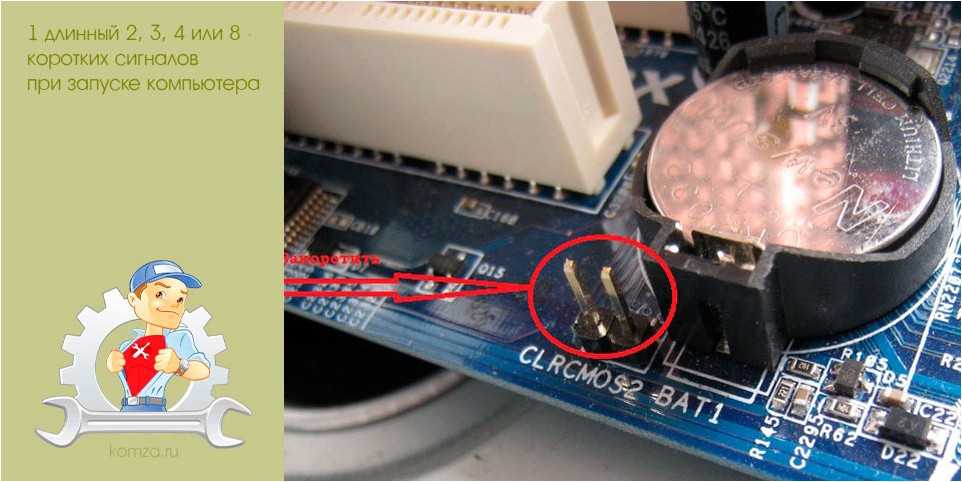 Я также был на 100% уверен, что это не розетка в стене, потому что такая же проблема возникла в другом доме.
Я также был на 100% уверен, что это не розетка в стене, потому что такая же проблема возникла в другом доме.
В итоге я заменил блок питания на другой бренд. Это решило проблему.
Слишком сложные ответы на то, что, скорее всего, является простой проблемой.
Войдите в BIOS и проверьте ErP, который является параметром, определяющим питание платы в выключенном состоянии. Включите ErP, и эта проблема должна быть исправлена.
Мой компьютер не включается, но питание есть
Иногда бывает так, что питание компьютера есть, но он не включается. Вы продолжаете нажимать кнопку включения, но экран без изменений стал черным. Что вы должны сделать?
Здесь вы найдете:
- наиболее распространенные случаи, когда компьютер «умер» и не включается
- решения для этих случаев
- чем DiskInternals Partition Recovery может вам помочь
2 Вы готовы? Давай читать!
Случай 1. Блок питания компьютера не работает
Если ваш компьютер не включается, на ум может прийти множество вариантов решения проблемы. Как бы то ни было, лучше сначала попробовать самые простые методы, а потом, если все они не помогли, приступить к тяжелой артиллерии.
Как бы то ни было, лучше сначала попробовать самые простые методы, а потом, если все они не помогли, приступить к тяжелой артиллерии.
Итак, исправное подключение к электросети является залогом корректной работы компьютера. Поэтому проверьте, правильно ли подключены оба конца шнура питания.
Обязательно проверьте розетку, к которой подключаете компьютер; может тоже не работает. Это можно сделать, например, подключив к розетке фен или зарядное устройство. Любой подключенный удлинитель также следует проверить на работоспособность; он может сломаться или сгореть. Если на удлинителе есть кнопки питания, обязательно включите их.
В конце концов, если все ноутбуки оснащены аккумулятором и, если мой компьютер не включается, подключите его к сети. Ноут заработал? Проблема ясна. Перезарядите аккумулятор и еще раз посмотрите, будет ли ноутбук работать без питания. Если нет, купите новую батарею.
Вам не помогли эти простые методы? Если это так, это займет у вас немного больше времени, поэтому изучите эту статью полностью.
Это может быть связано с неправильным напряжением или отсутствием работы вентилятора. В первом случае нужно обратить внимание на переключатель напряжения. В том случае, если оно неверное — компьютер не включится.
Что касается второго случая — если нет должного охлаждения компьютера, то при перегреве он сам выключится. Поэтому проверьте, полностью ли работает вентилятор.
Вы все проверили и все ли в порядке? Тогда читайте дальше.
Случай 3. Компьютер включается, но на мониторе ничего не отображаетсяЕсли на компьютер подается питание, но он не включается, возможно, он находится в режиме сна/гибернации. Поэтому нажмите и удерживайте кнопку питания на компьютере. После этого попробуйте снова включить ПК или ноутбук.
Также, если ваш компьютер не включается, проверьте монитор; часто в таких случаях он является виновником.
Случай 4.
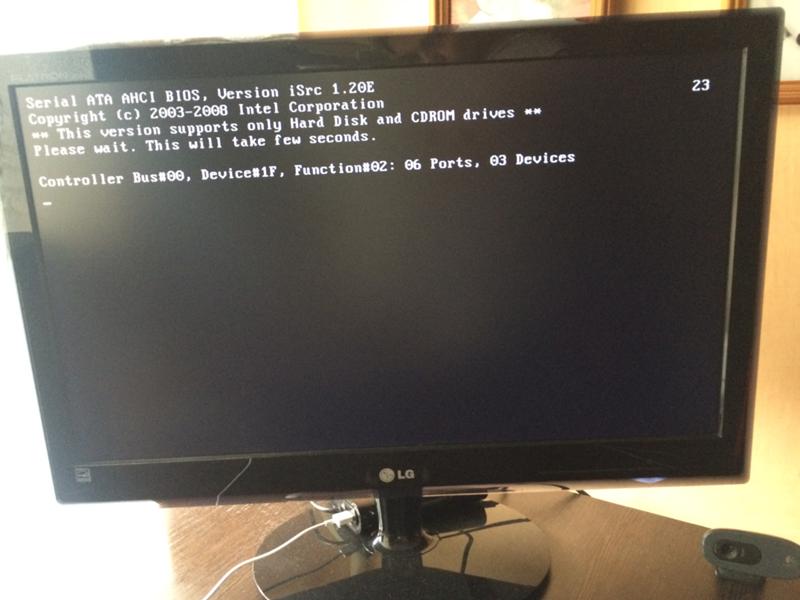 Компьютер загружается, но перестает включаться из-за BSOD
Компьютер загружается, но перестает включаться из-за BSOD Если такое происходит, то это действительно плохой знак. Прочитайте, какой номер ошибки стоит на экране и прочитайте, как ее исправить (есть список ошибок, которые приводят к «синему экрану смерти», и есть разные способы их решения). Обычно, когда вы видите ошибку BSOD, вы видите на синем экране такую строку: «Вы можете найти ошибку в Интернете: [название ошибки или код]».
Случай 5. Признака ошибки нет, но компьютер не включаетсяЛучшее решение в этой ситуации — загрузить компьютер в безопасном режиме. Как только вы это сделаете, перезагрузите компьютер. Любые проблемы, возникавшие ранее (неполные обновления, зависшие программы и т. д.), должны исчезнуть.
Также, как вариант, находясь в безопасном режиме, проверьте компьютер на наличие вирусов, запустив антивирусную программу. Если компьютер не включается, перейдите к следующему шагу.
Случай 6. Компьютер загрузился, но файловая система дала сбой
В этом случае не пересоздавайте файловую систему, так как вы потеряете все данные на жестком диске.
Ваш комментарий будет первым